
INF_TEXNOL_TYR_LABU
.pdf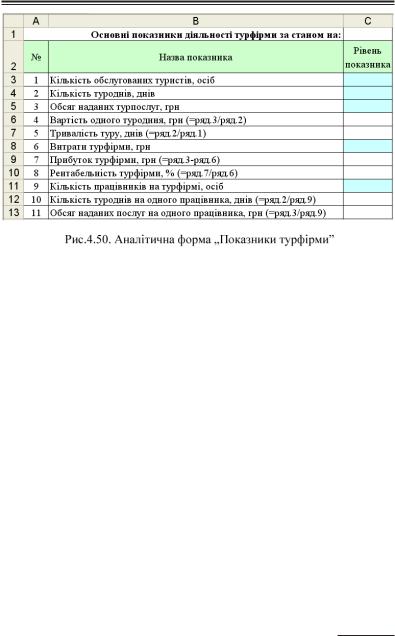
Розділ 4. Комп’ютерні інформаційні технології на базі табличного процесора EXCEL
3.В редакторі VBA додатка Excel: збудувати діалогову форму з елементами управління „Показники турфірми”; підготувати програмні модулі запису поточної дати, введення інформації, перегляду та друку показників турфірми, закриття форми, автоматизованого завантаження діалогової форми „Показники турфірми” в середовище Excel;
4.В середовищі Excel створити кнопкову панель користувача для автоматизованого завантаження файлу „Показники турфірми” та активізації діалогової форми із редактора VBA.
5.П е р е в і -
рити та продемонструвати роботу запрограмованої діалогової кнопкової форми на контрольному прикладі автоматизації роз-
|
|
Таблиця 4.19 |
|||
|
|
|
|
|
|
№ |
Назва показника |
|
|
Рівень |
|
|
|
показника |
|
||
|
|
|
|
|
|
1 |
Кількість обслугованих туристів, осіб |
|
134 |
|
|
|
|
|
|
|
|
2 |
Кількість туроднів, днів |
|
1480 |
|
|
|
|
|
|
|
|
3 |
Обсяг наданих турпослуг, грн |
|
16200 |
|
|
|
|
|
|
|
|
6 |
Витрати турфірми, грн |
|
13600 |
|
|
|
|
|
|
|
|
9 |
Кількість працівників га турфірмі, осіб |
|
11 |
|
|
|
|
|
|
|
|
рахунку показників діяльності турфірми (табл.4.19). Зберегти файл з розрахунками у власній папці. Закінчи-
ти роботу з табличним процесором командами „Файл / Вихід”.
171
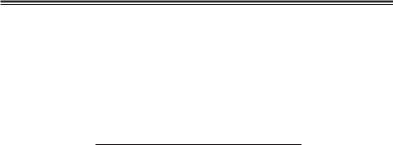
М. М. Скопень. Комп’ютерні інформаційні технології в туризмі
РОЗДІЛ КОМП’ЮТЕРНІ
ІНФОРМАЦІЙНІ ТЕХНОЛОГІЇ
5НА БАЗІ СУБД ACCESS
5.1.Особливості використання інформаційних технологій.
Система управління базами даних (СУБД) Access – до даток з ідеальним середовищем для створення комп’ютер них інформаційних систем управління туристичним під приємством. У порівнянні з додатком Excel СУБД Access також використовується для автоматизації господарської діяльності. Однак при побудові великих розмірів баз даних в середовищі Access значно зростає швидкість відбору та об робки економічної інформації, а створений інтерфейс ко ристувача є більш естетичним і досконалим.
За допомогою СУБД Access можна будувати будь якої складності бази даних, вводити, переглядати, редагувати інформацію БД, здійснювати вибірку необхідної інформації, зберігати її, формувати звіти, управляти БД. Створена ко ристувачем інформаційна система в середовищі додатка Access може включати сім видів об’єктів (які зберігаються в одному файлі з розширенням MDB), а саме:
реляційні таблиці для введення та зберігання даних – основні об’єкти БД (при створенні мають стовпчики (поля) та рядки (записи) як у додатку Excel);
запити у вигляді сформованих вимог на відбір, дода вання, вилучення, оновлення необхідної інформації при виконанні дій над полями;
форми – об’єкти для організації діалогу користувача з інформаційною системою (з використанням елементів уп
172
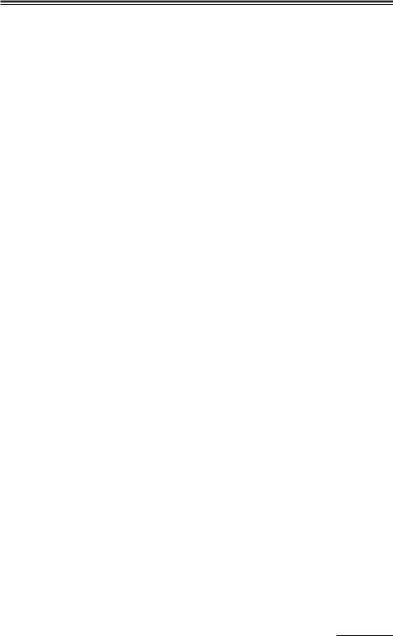
Розділ 5. Комп’ютерні інформаційні технології на базі СУБД ACCESS
равління), введення, перегляду та редагування інформації БД;
звіти – об’єкти для друкування у зручному вигляді даних;
сторінки об’єкти для організації доступу до даних у вигляді Web сторінок;
макроси програми, які сформовані з однієї або декі лькох макрокоманд для автоматизації виконання дій;
модулі програми, які написані на мові Visual Basic для обробки даних.
СУБД Access дозволяє виконати такі важливі функції, як: 1) імпорт у базу даних реляційних таблиць із додатка
Excel;
2) експорт реляційних таблиць в середовище додатків Word та Excel, а також в інші бази даних;
3) створення реляційних таблиць;
4) сортування даних реляційної таблиці;
5) створення запитів на відбір, додавання, вилучення, оновлення необхідної інформації в реляційних таблицях та обчислення додаткових показників;
6) побудова діалогових електронних форм на базі реля ційних таблиць та запитів з використанням власних запитів на відбір даних і виконанням обчислень допоміжних показ ників для візуалізації інформації;
7) формування звітів на базі реляційних таблиць і запитів
звикористанням власних запитів на відбір інформації та виконанням обчислень підсумків;
8) створення сторінок, для публікації даних у вигляді ста тистичних та динамічного доступу Web – сторінок;
9) побудова макросів і програмних модулів.
Додаток Access забезпечує обмін даними з іншими до датками. Наприклад, при імпорті в базу даних реляційних таблиць із додатка Excel необхідно: встановити закладку „Таблиці”, натиснути кнопку „Створити”, виконати коман ду меню „Імпорт таблиць”, встановити тип файлу „Excel” і в режимі діалогу із визначеної папки імпортувати таблицю. При імпорті таблиці із додатка Word її спочатку потрібно скопіювати в середовище Excel.
173
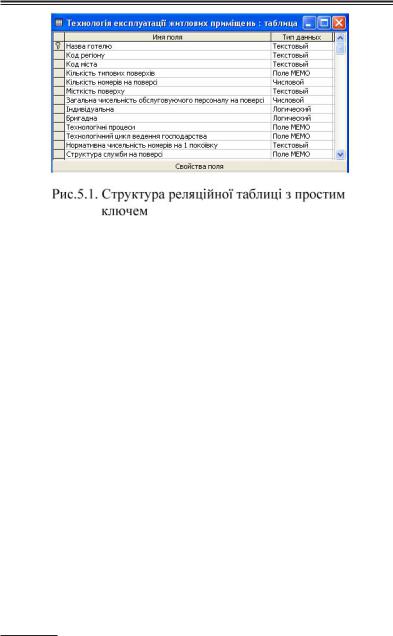
М. М. Скопень. Комп’ютерні інформаційні технології в туризмі
При експорті реляційної таблиці в середовище додатка Word потрібно виділити курсором миші ярлик визначеної реляційної таблиці і виконати команду „Зв’язки з Office / Публікація в Microsoft Word” панелі інструментів „База да них”. При експорті реляційної таблиці в середовище додат ка Excel потрібно виділити курсором миші ярлик визначе ної реляційної таблиці і виконати команду головного меню „Файл/Експорт”. Встановити тип файлу „Excel” і натисну ти кнопку „Експорт”.
Реляційні таблиці створюються в режимі таблиці, кон структора та майстра таблиць. На практиці поширеним є режим конструктора для побудови структури таблиці (рис.5.1), яка включає імена полів (до 64 символів довжи ною) і типи даних: текстовий (до 255 символів), поле МЕМО (до 65535 символів), числовий (до 8 байт), дата/час (8 байт), грошовий (8 байт), лічильник (4 байти), логічний (1 біт), поле об’єкту OLE (до 1 Гбайту), гіперпосилання (до 2048 символів), майстер підстановок (створює поле, у якому про понується вибір постійних значень із списку).
При створенні в режимі конструктора нової таблиці можна будь яке її поле зв’язати (на закладці „Підстановка”) з полем вже створеної таблиці, звідки буде здійснюватися вибір даних (у вигляді списку) для їх введення курсором миші в нову створену таблицю.
174
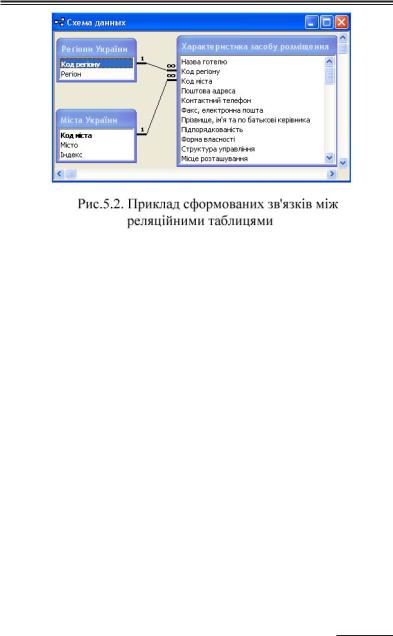
Розділ 5. Комп’ютерні інформаційні технології на базі СУБД ACCESS
Для нової таблиці слід встановити ключове поле (рис.5.1), яке ідентифікує записи. Якщо цього не робити, тоді додаток Access самостійно пропонує встановлення клю ча і вигляді поля з ім’ям „Код” і типом даних „Лічильник”. Для встановлення простого ключа (визначає зв’язок між двома таблицями “один до багатьох” або “один до одного”) необхідно виділити курсором поле і через контекстне меню встановити ключ. Для встановлення складеного ключа (виз начає зв’язок між двома таблицями “багато до багатьох”) необхідно виділити курсором декілька полів (які повинні знаходиться поруч) і через контекстне меню встановити ключ.
При роботі з реляційними таблицями можна сортувати данні шляхом виділення курсором миші визначеного заго ловка стовпчика та виконання через контекстне меню ко манди „Сортування за зростанням” або „Сортування за зменшенням”.
Зв’язки між реляційними таблицями (рис.5.2) встанов люються для забезпечення цілісності бази даних і, перш за все, для формування запитів і звітів з використанням декі лькох таблиць. Для встановлення зв’язків (формування схе ми даних) необхідно: виконати команди головного меню „Сервіс/ Схема даних”; у діалоговому вікні „Додавання таб
175
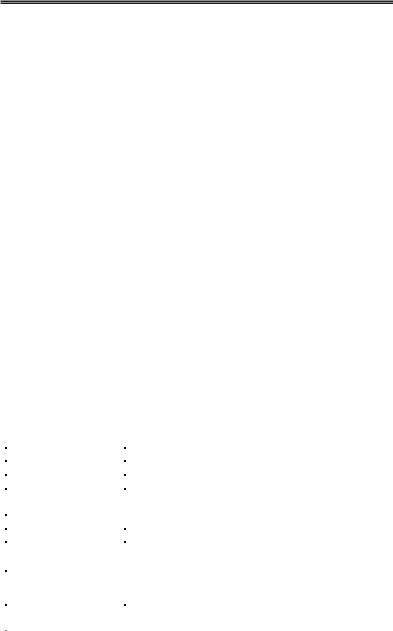
М. М. Скопень. Комп’ютерні інформаційні технології в туризмі
лиць” вибрати таблиці; перетягнути курсором миші ключове поле (виділено напівжирним шрифтом) однієї таблиці на те ж саме не ключове поле іншої таблиці; у діалоговому вікні „Зв’язки” встановити прапорець „Забезпечення цілісності даних” і натиснути кнопку „Створити”.
Важливим об’єктом інформаційної системи, яка ство рюється користувачем у середовищі додатку Access, є запит. Розрізняють: простіші запити, які створюються за допомо гою команди „Фільтр”; прості запити на вибірку визначе них полів зв’язаних реляційних таблиць; складні запити на додавання, вилучення, оновлення необхідної інформації в реляційних таблицях та обчисленням додаткових показ ників.
Простіші запити формуються для створених таблиць, форм і запитів наступним чином. Наприклад (табл.5.1), не обхідно дізнатися, який індекс міста Києва у довіднику „Міста України”. Довідник зберігається у вигляді реляцій ної таблиці. Для цього, потрібно відкрити таблицю кноп кою „Відкрити”. На заголовку таблиці через контекстне меню або на панелі інструментів „Таблиця в режимі таблиці” виконати команду „Змінити фільтр”. У полі „Місто” ввес ти з клавіатури “Київ” (можна ввести без лапок) і виконати
Таблиця 5.1 Приклади умов відбору записів з використанням
команди „Фільтр”
|
Вираз |
Опис |
|
|
“Київ” |
Вибірка записів тільки по м.Києву |
|
|
“Київ”or”Полтава” |
Вибірка записів для вказаних міст |
|
|
“Бар*” |
Вибірка записів, які починаються на вказані три |
|
|
літери |
||
|
|
|
|
|
“Бар*”or”Ніж*” |
Те ж |
|
|
|
“ “ |
Вибірка записів з пустими рядками поля |
|
<70 |
Вибірка записів, для яких значення вибраного |
|
|
поля менше 70 |
||
|
|
|
|
|
|
|
|
|
>1000 |
Вибірка записів, для яких значення вибраного |
|
|
поля більше 1000 |
||
|
|
|
|
|
|
|
|
|
Between 700 and 900 |
Вибірка записів, для яких значення вибраного |
|
|
поля знаходиться між 700 і 900 |
||
|
|
|
|
|
|
|
|
176
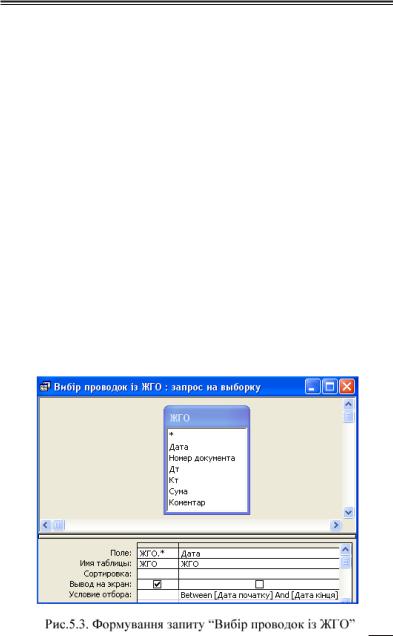
Розділ 5. Комп’ютерні інформаційні технології на базі СУБД ACCESS
команду „Застосувати фільтр”. Потрібний запис буде знай дено. Якщо назва дуже довга, тоді можна ввести з клавіату ри перші літери в кінці із зірочкою – “Киї*”. Таке саме пра вило діє при пошуку чисел.
Аналогічним чином організовується фільтр при викори станні діалогової форми. Однак при цьому необхідно відкри ти форму, встановити курсор у відповідне поле пошуку да них і через контекстне меню ввести з клавіатури у вікно “Фільтр для” умову. Наприклад, “Львів” і виконати коман ду „Фільтр за виділеним”. При зміні фільтра необхідно вста новлений фільтр вилучити командою „Вилучити фільтр”.
При формуванні простого запиту на вибірку визначених полів зв’язаних таблиць спочатку встановлюється закладка „Запити”, натискується кнопка „Створити” та встанов люється режим „Простий запит”, а потім вибираються із зв’язаних таблиць визначені поля та формується запит. Про стий запит можна відредагувати в режимі конструктора.
Складні запити формуються в режимі конструктора. Припустимо, що необхідно створити запит “Вибір прово док із журналу господарських операцій (ЖГО)” в інтервалі визначених дат (рис.5.3). Для цього:
177
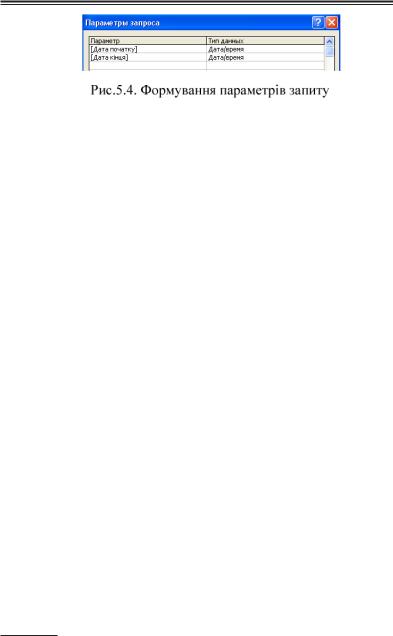
М. М. Скопень. Комп’ютерні інформаційні технології в туризмі
в режимі конструктора формується бланк запиту, на який добавляється таблиця “ЖГО”;
перетягується курсором миші на рядок “Поле” бланка запиту поле таблиці “*” (зірка), тобто одночасно вибирають ся всі поля таблиці “ЖГО”;
перетягується курсором миші у чергове “Поле” блан ка поле “Дата”;
у рядку “Умова відбору” вводиться з клавіатури умова: Between [Дата початку] And [Дата кінця];
за допомогою команди головного меню „Запит / Па раметри” вводяться з клавіатури параметри у діалогове вікно “Параметри запиту”. Типи даних вибираються із списку (рис.5.4).
зберігається запит з відповідним ім’ям.
Формули обчислення додаткових показників будують ся в режимі конструктора на бланку запиту. Для цього не обхідно встановити курсор на чергове поле бланка і через контекстне меню виконати команду „Побудувати”. В діа логовому вікні будується формула, яка може включати імена полів, оператори, константи, функції. Наприклад, для роз рахунку премії (50% від окладу, який зберігається в таблиці „Оклади”) формула буде мати вигляд:
Премія: Int(Оклади!Оклад*0,5)
Слід зазначити,щовданій формулівикористовуєтьсяфун кція „Int()” для округлення результату обчислення до цілого.
При побудові в режимі конструктора запиту на додаван ня формується запит, структура полів якого повинна співпа дати із структурою реляційної таблиці, куди будуть додава тися записи. При цьому запит на додавання створюється командами головного меню „Запит/Додавання”. У діалого вому вікні „Додавання” задається ім’я таблиці.
178
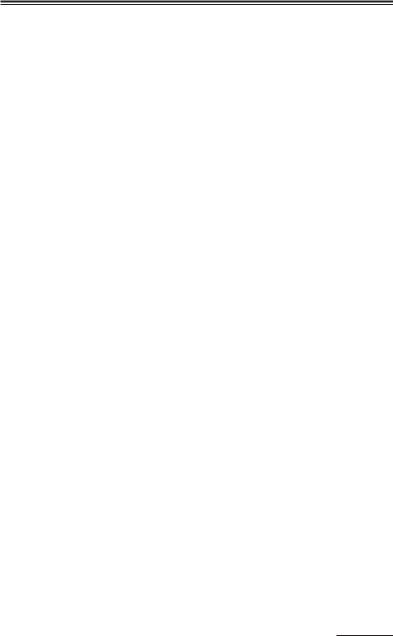
Розділ 5. Комп’ютерні інформаційні технології на базі СУБД ACCESS
При побудові в режимі конструктора запиту на вилучен ня записів із реляційної таблиці на бланку запиту встанов люється саме таблиця, де передбачається вилучення записів
івиконуються команди головного меню „Запит/Вилучен ня”.
При побудові в режимі конструктора запиту на створен ня таблиці на бланку запиту формується визначений перелік полів із вихідних реляційних таблиць і виконуються коман ди головного меню „Запит/Створення таблиці”. У діалого вому вікні „Створення таблиці” задається ім’я таблиці. Крім того, необхідно активізувати закладку „Таблиці” і створити в режимі конструктора таблицю, структура якої співпадає з переліком полів на бланку запиту.
Врежимі конструктора можна будувати запити з вико ристанням структурованої мови SQL (Structured Query Language). Мова SQL була створена IBM для управління реляційними базами даних. Одночасно з цим компанія Oracle Corporation створила власну мову Oracle. Однак аме риканський національний інститут стандартів (ANSI) прий няв мову SQL за основу стандартів.
Ядром мови SQL є інструкція SELECT (Що вибирати?). Вона використовується для відбору стовпчиків із реляцій них таблиць і містить три основні речення: FROM (Звідки вибирати?), WHERE (За якою умовою?), ORDER BY (Як сортувати?).
При формуванні запиту на SQL обов’язковими у вико ристанні є SELECT та FROM. Програмний модуль закін чується знаком „;”.
Наприклад, на базі реляційної таблиці „Заробітна пла та”, структура якої має поле „ПІБ” (тип даних „Текстовий”)
і„Зарплата” (тип даних „Числовий”) і за допомогою мови SQL необхідно побудувати запити підрахунку загальної кількості співробітників, а також загальної та середньої суми зарплати.
Якщо встановити курсор на заголовок бланка запиту і через контекстне меню відкрити “Режим SQL”, тоді можна за допомогою клавіатури підготувати програмні модулі. В
179
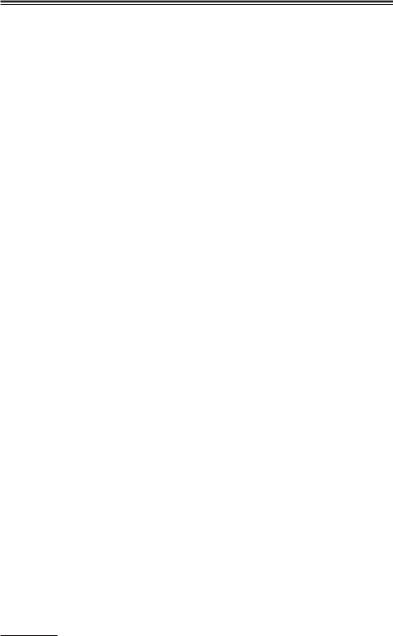
М. М. Скопень. Комп’ютерні інформаційні технології в туризмі
даному випадку запит підрахунку загальної кількості співро бітників буде мати вигляд:
SELECT Count([ПІБ]) AS [Кількість співробітників] FROM [Заробітна плата];
Запит підрахунку загальної суми зарплати буде мати вигляд
SELECT Sum([Зарплата]) As [Зарплата всього] FROM [Заробітна плата];
Запит підрахунку середньої суми зарплати буде мати вигляд
SELECT Avg([Зарплата]) As [Середня зарплата] FROM [Заробітна плата];
Більш детальний опис створення програмних модулів на мові SQL викладений у підрозділі 5.11.
Діалогові електронні форми будуються в таких основних режимах, як режим конструктора, майстра форм, автофор ми у стовпчик, автоформи стрічкової. Джерелами їх ство рення є реляційні таблиці та запити. В окремих випадках при побудові форм (наприклад, кнопкової форми) джерело даних не вибирається.
Спрощеними режимами для побудови форми є режими майстра форм і автоформ. Майстер форм дозволяє вибрати поля, вид форми (в стовпчик, стрічкова, таблична), її кольо рову палітру. В режимі автоформ обраний вид форми ство рюється в автоматичному режимі.
Універсальним режимом побудови форми є режим кон структора. При використанні даного режиму необхідно пе рейти на закладку „Форми”, натиснути кнопку „Створити”, вибрати режим „Конструктор” і джерело даних. У вікні по будови діалогової електронної форми оптимально підби рається розмір бланка форми та місце розташування на ек рані. Потім за допомогою панелі елементів, яка знаходить ся на стандартній панелі „Конструктор форм”, будуються на бланку курсором миші такі елементи управління, як: над писи, рамки, поля, кнопки, малюнки тощо.
180
